电脑360文件夹删不掉怎么办 如何卸载360安全卫士并删除所有文件夹
更新时间:2024-07-27 08:53:07作者:xtliu
在使用电脑的过程中,有时会遇到一些麻烦,比如无法删除的文件夹或无法卸载的软件,尤其是360安全卫士这类软件,有时会让用户感到头疼。当我们想要卸载360安全卫士并删除所有相关文件夹时,却发现无论如何操作都无法成功。这时我们就需要寻找一些解决方法来解决这个问题。接下来我们将介绍一些解决办法,帮助大家解决电脑360文件夹删不掉的问题。
步骤如下:
1.按快捷键【win+R】打开运行窗口,输入”msconfig“。点“确定”。
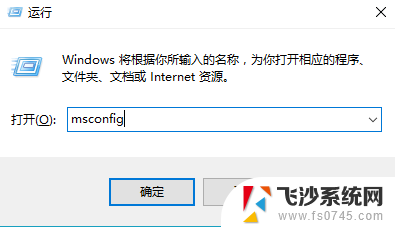
2.打开“系统配置”,点击“引导”选项卡。
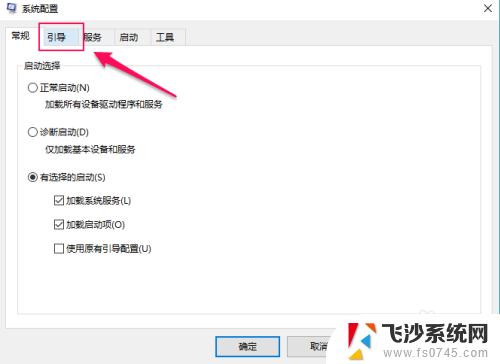
3.勾选“安全引导”进入安全模式。
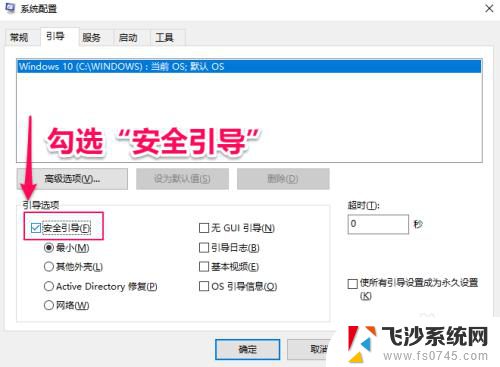
4.点击“重新启动”,等待电脑重启完成并进入安全模式。
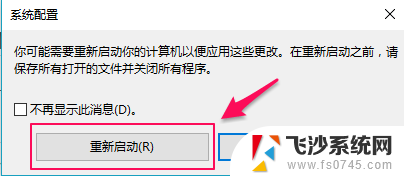
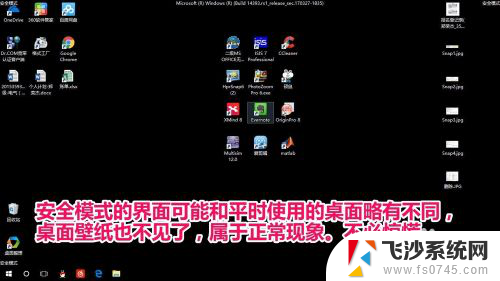
5.按快捷键【win+E】打开文件资源管理器
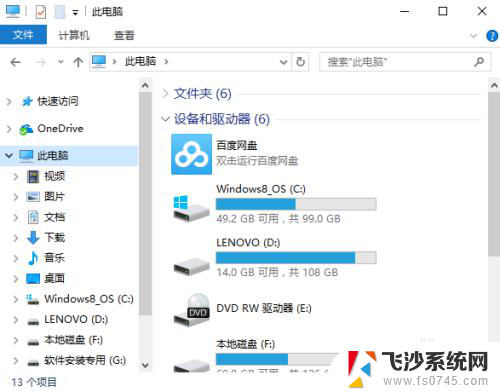
6.依据自己安装软件时选择的路径中找到360safe文件夹,右键删除。
(忘记安装路径的朋友可以在任务管理器【Ctrl+Alt+Delete】中找到“360主动防御服务模块”,右键打开程序所在文件夹。)
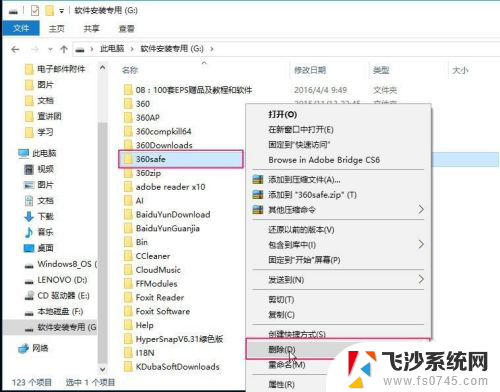
7.退出安全模式(操作与进入相反),重启之后360safe文件夹就不见啦。
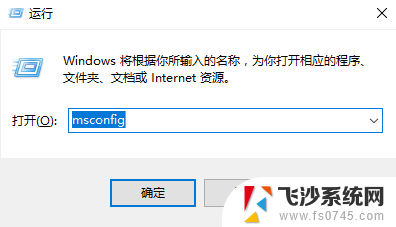
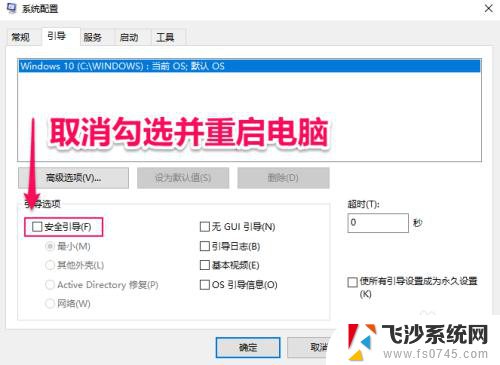
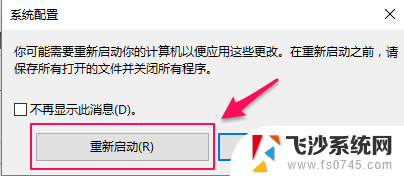
以上就是电脑360文件夹删不掉怎么办的全部内容,有需要的用户可以按照以上步骤进行操作,希望能对大家有所帮助。
电脑360文件夹删不掉怎么办 如何卸载360安全卫士并删除所有文件夹相关教程
-
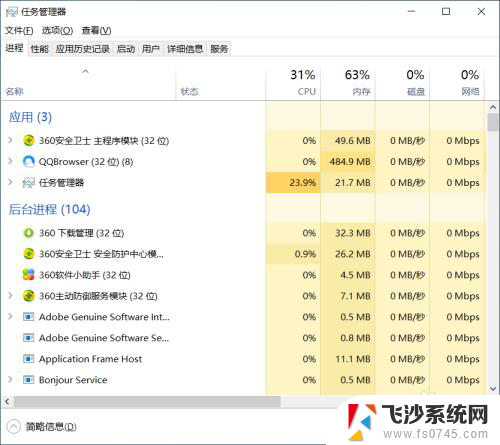 360卫士怎么卸载干净 360安全卫士如何完全卸载
360卫士怎么卸载干净 360安全卫士如何完全卸载2024-02-07
-
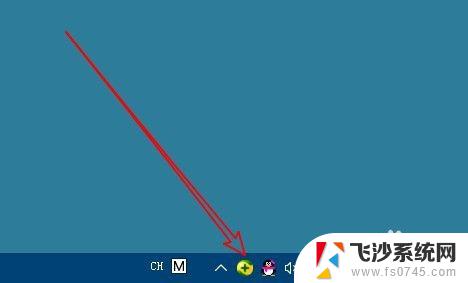 电脑360安全卫士怎么关闭 如何彻底退出360安全卫士
电脑360安全卫士怎么关闭 如何彻底退出360安全卫士2023-10-22
-
 怎么删除360屏保 360安全卫士如何关闭屏保功能
怎么删除360屏保 360安全卫士如何关闭屏保功能2024-01-26
-
 电脑老是弹出360屏保壁纸 360安全卫士如何停止屏保
电脑老是弹出360屏保壁纸 360安全卫士如何停止屏保2024-05-09
- 360浏览器安全组件怎么关闭 360安全卫士如何关闭网页安全防护功能
- 如何取消360屏幕保护 如何在360安全卫士中关闭屏保
- 360的屏幕保护怎么关闭 怎样关闭360安全卫士的屏保
- 360怎么找回删除的文件 360如何恢复手机里的已删除文件
- 电脑软件删不掉怎么强制删除 IObit Uninstaller怎样卸载电脑软件
- 怎么把360屏保关闭 360安全卫士关闭屏保的步骤
- 苹果13pro截屏有几种方法 iPhone13 Pro截屏操作步骤
- 华为无线耳机怎么连接手机蓝牙 华为无线蓝牙耳机手机连接方法
- 电脑如何硬盘分区合并 电脑硬盘分区合并注意事项
- 连接网络但是无法上网咋回事 电脑显示网络连接成功但无法上网
- 苹果笔记本装windows后如何切换 苹果笔记本装了双系统怎么切换到Windows
- 电脑输入法找不到 电脑输入法图标不见了如何处理
电脑教程推荐
- 1 如何屏蔽edge浏览器 Windows 10 如何禁用Microsoft Edge
- 2 如何调整微信声音大小 怎样调节微信提示音大小
- 3 怎样让笔记本风扇声音变小 如何减少笔记本风扇的噪音
- 4 word中的箭头符号怎么打 在Word中怎么输入箭头图标
- 5 笔记本电脑调节亮度不起作用了怎么回事? 笔记本电脑键盘亮度调节键失灵
- 6 笔记本关掉触摸板快捷键 笔记本触摸板关闭方法
- 7 word文档选项打勾方框怎么添加 Word中怎样插入一个可勾选的方框
- 8 宽带已经连接上但是无法上网 电脑显示网络连接成功但无法上网怎么解决
- 9 iphone怎么用数据线传输文件到电脑 iPhone 数据线 如何传输文件
- 10 电脑蓝屏0*000000f4 电脑蓝屏代码0X000000f4解决方法